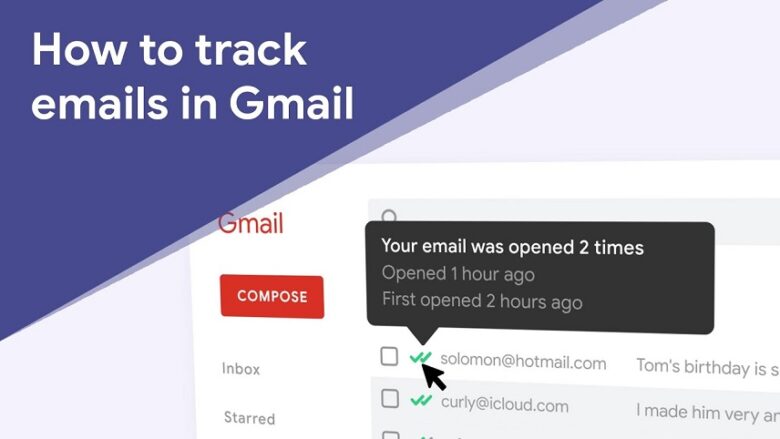از کجا بفهمیم ایمیل ارسال شده است؟ در برنامههای پیامرسان گوشی، بهراحتی و از طریق تیکهای دوم، میتوانید از خوانده شدن پیامتان اطلاع پیدا کنید. اما برای اطلاع از خوانده شدن جیمیل باید چه کار کنیم؟
وقتی یک ایمیل ارسال میکنید، در صورتی که طرف مقابل پاسخی برایتان ارسال نکند، راه روشنی برای اطلاع از ارسال شدن یا خوانده شدن ایمیل ندارید. درست برخلاف واتساپ و تلگرام که این ویژگی را بهصورت پیشفرض ارائه میکنند. گوگل هم این ویژگی را برای جیمیل ارائه میدهد اما تنها میتوانید در حسابهای Google Workspace از آن استفاده کنید؛ به همین خاطر سوالی که برای بسیاری از کاربران مطرح است این است که چگونه بفهمیم ایمیل ما خوانده شده است؟ برای پاسخ به این سوال همراه پلازا باشید.
فهرست مطالب
چگونه از طریق جیمیل بفهمیم ایمیل ها ارسال و خوانده شده اند؟
برای دسترسی به این قابلیت میتوانید از افزونههای ایمیل در مرورگر خود استفاده کنید. این افزونهها، قابلیتهای اضافی بیشتری از جمله اطلاع ارسال موفق ایمیل را در اختیار شما قرار میدهند. اما لازم به ذکر است که به طور کلی این که از کجا بفهمیم ایمیل ارسال و خوانده شده است، کار راحتی نیست و برخی از این افزونهها نیز ممکن است همیشه درست کار نکنند.
۱. افزونه بومرنگ (Boomerang)
یکی از بهترین روش های آگاهی از خوانده شدن جیمیل، استفاده از افزونه Boomerang است. این افزونه یکی از محبوبترین افزونههای جیمیل بهحساب میآید و در چندین مرورگر از جمله کروم، فایرفاکس، سافاری، اج و اوپرا نیز قابل دسترسی است. این افزونه پس از این که طرف مقابل ایمیل ارسالی شما را باز کرد، یک ایمیل برایتان ارسال میکند و حتی تعداد دفعات باز شدن آن را نیز اطلاع میدهد. همچنین طرف مقابل شما نیز درخواست ارسال اطلاع از خوانده شدن جیمیل را دریافت میکند و اگر این درخواست را قبول نکند، شما از باز شدن ایمیل مطلع نمیشوید.
ابتدا این افزونه را در مرورگر نصب کنید. پس از نصب این افزونه، وارد حساب جیمیل خودتان شوید. روی Compose کلیک کنید و در صفحه نوشتن ایمیل جدید، روی Track کلیک کنید.

بومرنگ از شما تقاضای دسترسی به حساب را خواهد کرد، روی Connect your Account کلیک و دسترسیهای لازم را به آن بدهید. همچنین برای استفاده از این افزونه، باید کوکیهای سومشخص در مرورگر شما فعال باشند. با انتخاب این گزینه، اطراف آن خاکستری خواهد شد. همچنین در انتهای ایمیل ارسال شده از طرف شما نیز پیام This sender has requested a read receipt نوشته میشود. در صورتی که گیرنده روی Click here کلیک کند، شما رسید خواندن را دریافت نمیکنید.

پس از گذشت مدت کوتاهی از باز شدن ایمیل توسط مخاطب، افزونه یک ایمیل برای شما ارسال و این موضوع را بهشما اطلاع میدهد.

با کلیک روی Manage Messages page به وبسایت بومرنگ هدایت میشوید. در آنجا میتوانید تمام ایمیلهایی که با این افزونه ارسال کردهاید را مشاهده کنید. در صورتی که ایمیل شما خوانده شده باشد، پیام Read را مشاهده خواهید کرد.

با کلیک روی هر ایمیل، میتوانید ببینید آن ایمیل چندبار باز شده است. همچنین تاریخ اولین و آخرین باری که ایمیل دیده شده است نیز بهنمایش گذاشته میشود.

لازم به ذکر است که البته این قابلیت ممکن است در برخی سرویسهای ارائه دهنده ایمیل کار نکند.
۲. رهگیری ایمیل های ارسال شده در جیمیل با افزونه Mailtrack
روش دیگری که با آن میتوانید از ارسال شدن ایمیل اطلاع پیدا کنید، استفاده از افزونه Mailtrack است. این افزونه نیز از مرورگرهای مطرح پشتیبانی میکند. پس از نصب، یک زبانه جدید در مرورگر باز خواهد شد. در این زبانه روی Connect with Google کلیک کنید تا افزونه به حساب شما متصل شود. سپس دسترسیهای لازم را به آن بدهید.

در صفحه باز شده، اشتراک رایگان را انتخاب و سپس حساب کاربری رایگان را انتخاب کنید. در ادامه به صفحه اول این سایت هدایت میشوید. روی Go to Gmail کلیک کنید تا به جیمیل بروید. روی Compose کلیک کنید. در پنجره نوشتن ایمیل جدید، از پایین صفحه روی آیکون نامه با ۲ تیک کلیک کنید. حالا به تنظیمات اطلاع از ارسال شدن ایمیل دسترسی خواهید داشت.

با انتخاب گزینه Tracking enabled for this email میتوانید این ایمیل را ردیابی کنید. همچنین اگر گزینه when open for the first time را فعال کنید، افزونه پس از این که ایمیل شما برای اولین بار باز شد، با یک ایمیل شما را مطلع میکند. گزینه if there’s no reply in 72h نیز در صورتی که طرف مقابل پس از گذشت ۷۲ ساعت، پاسخی به ایمیل شما ندهد، شما را با ایمیل مطلع خواهد کرد. گزینه when links are clicked نیز در صورتی که روی لینکهای ایمیل ارسالی شما کلیک شود، شما را مطلع میکند. این ویژگی البته مخصوص حسابهایی است که اشتراک پولی را خریداری کردند. پس از انجام تنظیمات، روی دکمه Send کلیک و ایمیل را ارسال کنید.
پس از ارسال پیام، در بخش Sent جیمیل، میتوانید در سمت چپ نام شخصی که برایش ایمیل را ارسال کردید، ۲ تیک را مشاهده کنید. در صورتی که تیک اول سبز رنگ باشد، ایمیل با موفقیت ارسال شده است. در صورتی که هردو تیک سبز باشند، ایمیل شما خواهنده شده است.

همچنین در ایمیل ارسالی شما نیز پیام Sender notified by Mailtrack نوشته میشود. برخلاف بومرنگ، با این افزونه طرف مقابل نمیتواند مانع از اطلاعرسانی بهشما شود.

پس از گذشت مدت کوتاهی، در صورتی که گزینه when open for the first time را فعال کرده باشید، یک ایمیل برای شما ارسال میشود.
۳. اطلاع از خوانده شدن جیمیل با افزونه Snov.io
یکی دیگر از افزونههای اطلاع ارسال موفق ایمیل، Snov.io است. این افزونه تنها در مرورگرهای کروم و اج قابل دانلود است و بهصورت رایگان و نامحدود، امکان ردیابی ایمیلهای ارسالی را بهشما میدهد. ابتدا آن را دانلود و به مرورگر اضافه کنید. پنجره زیر برایتان نشان داده میشود. روی Activate کلیک کنید.

با کلیک روی این گزینه، افزونه برای حساب شما فعال میشود. سپس یک ایمیل از پیش نوشته شده برای شما نشان داده خواهد شد که نحوه کار با این افزونه را نشان میدهد. این افزونه برخلاف دو افزونه بالا، از طریق نوتیفیکیشنهای دستکاپ، خوانده شدن یک ایمیل را بهشما اطلاع میدهد و طرف مقابل را نیز از ردیابی شدن ایمیل، مطلع نمیکند. پس از ارسال یک ایمیل، در قسمت Sent جیمیل خود، میتوانید از باز شدن ایمیلی که ارسال کردهاید مطلع شوید. در این قسمت برای ایمیلی که باز نشده، برچسب Unopened را مشاهده خواهید کرد.

ایمیلهایی که پیش از نصب افزونه ارسال کرده باشید با برچسب Not tracked نشانهگذاری میشوند. در صورت خوانده شدن پیام، با دو برچسب Clicks و Opens میتوانید از تعداد دفعات باز شدن ایمیل هم مطلع شوید.
۴. از کجا بفهمیم ایمیل خوانده شده با افزونه Yesware
افزونه دیگری که برای انجام این کار میتوانید درنظر داشته باشید، Yesware است. این افزونه یک ابزار برای سازمانها و شرکتها است و امکانات زیادی برای مدیریت کمپینهای تبلیغاتی و مدیریت ایمیلها ارائه میکند. یکی از این امکانات هم قابلیت ردیابی ایمیل خوانده شده است که در نسخه رایگان آن نیز قابل استفاده است. ابتدا این افزونه را در مرورگر نصب کنید. پس از نصب افزونه، در پنجره جدید باز شده، حساب جیمیل خود را انتخاب و دسترسیهای لازم را به آن بدهید و با قوانین آن موافقت کنید تا حساب شما فعال شود. حالا به حساب جیمیل خود بروید و یک ایمیل جدید بنویسید.

در پایین صفحه برای ردیابی ایمیل، کافی است گزینه Track را تیک بزنید. زمانی که ایمیل باز شود، یک نوتیفیکیشن در قسمت Activity در بالای اینباکس دریافت میکنید.
۵. افزونه Email Tracker؛ از کجا بفهمیم ایمیل ارسال شده؟
ابزار بعدی که برای این کار میتوانید مدنظر داشته باشید، افزونه Email Tracker است. این افزونه امکانات زیادی ندارد و تنها برای ردیابی ایمیل کاربرد دارد اما خوشبختانه با اکثر سرویسهای ایمیل مطرح از جمله جیمیل، یاهو و Outlook کار میکند. کافی است افزونه را در مرورگر نصب کرده و سپس ایمیل خود را ارسال کنید. پس از ارسال ایمیل به قسمت ایمیلهای ارسالی یا Sent حساب خود بروید. در این قسمت روبهروی ایمیل ارسالی، یک دایره مشکی رنگ میبینید که نشان میدهد ایمیل هنوز باز نشده است.

با رفرش کردن صفحه، در صورتی که ایمیل ارسالی باز شده باشد، بهجای دایره یک علامت تیک را مشاهده خواهید کرد. البته در صورتی که گیرنده مانع از بارگذاری تصاویر در ایمیل شود، این افزونه کار نمیکند.
از کجا بفهمیم ایمیل ها از طریق گوشی خوانده شده اند؟
اما در گوشی اندروید از کجا بفهمیم ایمیل خوانده شده است؟ در اندروید نیز باید از برنامههای متفرقه کمک بگیرید. افزونه بومرنگ که در بالا به آن اشاره کردیم یک کلاینت جیمیل نیز برای اندروید دارد. از این کلاینت میتوانید بهجای برنامه جیمیل اصلی استفاده کنید و به ویژگیهای اضافی، از جمله دریافت نوتیفیکیشن خوانده شدن ایمیل دسترسی داشته باشید.
پس از نصب و دانلود نرم افزار اطلاع از خوانده شدن ایمیل بومرنگ، در صفحه اول روی Gmail بزنید.

سپس با نام کاربری و رمزعبور جیمیل خود وارد حسابتان شده و دسترسیهای لازم را به برنامه بدهید. در نهایت با صفحه اول برنامه مواجه میشوید. روی آیکون نوشتن ایمیل جدید که در بالای سمت راست صفحه است بزنید.

در پنجره باز شده، آدرس ایمیل گیرنده و متن ایمیل را تایپ کنید. سپس روی آیکون الصاق کردن در پایین سمت راست صفحه بزنید و برای فعال کردن ردیابی ایمیل ارسال شده، Read Receipt را انتخاب کنید.

حالا روی دکمه Send بزنید تا ایمیل شما ارسال شود. مانند افزونه مرورگر، در صورتی که ایمیل شما باز شود، برنامه یک ایمیل جداگانه برای شما ارسال خواهد کرد. همچنین در صفحه اول نیز با کلیک روی آیکون منو همبرگری و انتخاب گزینه Sent میتوانید به ایمیل ارسالی خود دسترسی داشته باشید.

در صورتی که روی ایمیل بزنید میتوانید تعداد دفعات باز شدن ایمیل را هم مشاهده کنید.
سخن پایانی
ردیابی ایمیل ارسال شده جیمیل بدون دسترسی به حساب Google Workspace، تنها از طریق افزونههای مرورگر و همچنین اپلیکیشنهای موبایل امکانپذیر است. از دید شما برای این که از کجا بفهمیم ایمیل ارسال شده، کدام روش انتخاب بهتری است؟ در صورتی که شما نیز ابزار دیگری برای اطلاع از خوانده شدن جیمیل سراغ دارید، در بخش نظرات با ما و سایر کاربران بهاشتراک بگذارید.